Win11怎么设置不用密码开机?Win11开机不用密码设置方法
[windows11] Win11怎么设置不用密码开机?Win11开机不用密码设置方法Win11怎么不用密码开机呢?今天小编就来告诉大家Win11开机不用密码设置方法,需要的朋友一起看看吧... 22-03-08
win11怎么不用密码开机?有些用户的win11镜像系统是通过升级渠道而来的,因此系统中存在着一些上个版本的默认设置,其中就包括电脑的开机密码,对此有用户就想要在启动win11系统时直接进入到桌面,因此就需要将开机密码取消,那么win11怎么不用密码开机呢?今天小编就来告诉大家win11开机不用密码设置方法。
win11开机不用密码设置方法
1、首先直接在搜索框中搜索“netplwiz”。
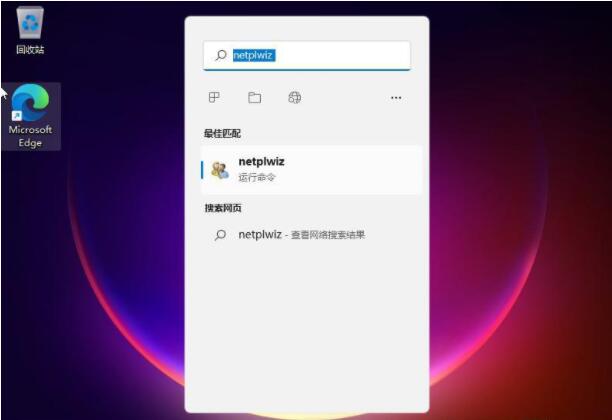
2、在搜索结果界面中可以找到“netplwiz”程序打开,可以看到跟之前win10操作会有不同。修改密码的话需要按照提示按ctrl+alt+del键更改密码。我们按照快捷键打开。
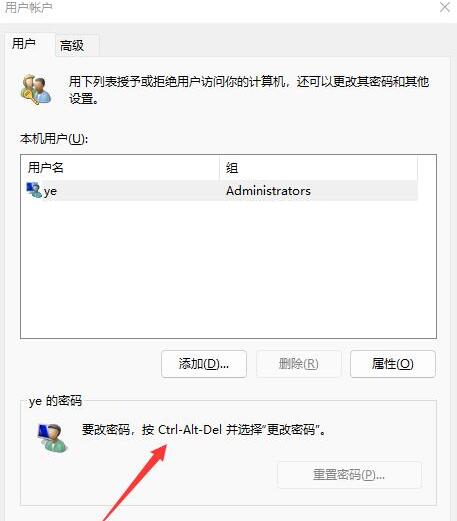
3、然后选择更改密码打开。
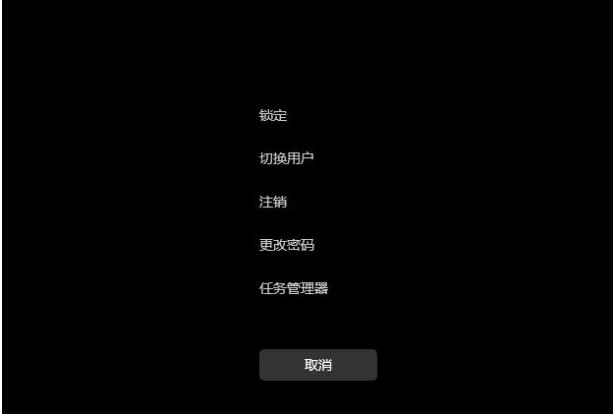
4、然后在密码框中输入旧密码,然后新密码框和确认密码框留空白后直接回车即可。这样以后登录就不需要输入密码了。
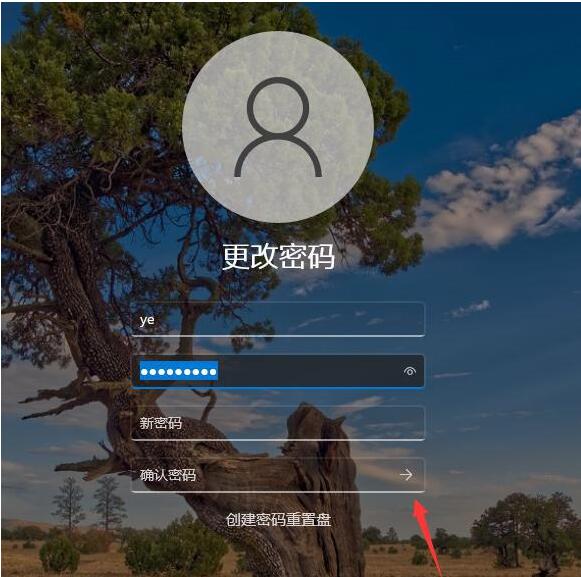
以上就是小编为大家带来的win11开机不用密码设置方法,希望对大家有所帮助,更多相关内容请继续关注代码网。
相关文章:
-
-
[windows11] Win11无法启动microsoft edge请检查是否已安装怎么解决?Win11无法启动microsoft edge请检查是否已安装怎么解决?本文就为大家…
-
[windows11] Win11系统提示缺少DLL文件怎么办? win11缺少dll文件的多种修复方法Win11系统提示 DLL文件怎么办?win11系统遇到了一些问题,提示dl…
-
[windows11] Win11用户账户控制经常弹出怎么办?Win11用户账户控制经常弹出的解决方法Win11用户账户控制经常弹出怎么办?本文就为大家带来了Win11用户账户控制…
-
-
版权声明:本文内容由互联网用户贡献,该文观点仅代表作者本人。本站仅提供信息存储服务,不拥有所有权,不承担相关法律责任。
如发现本站有涉嫌抄袭侵权/违法违规的内容, 请发送邮件至 2386932994@qq.com 举报,一经查实将立刻删除。
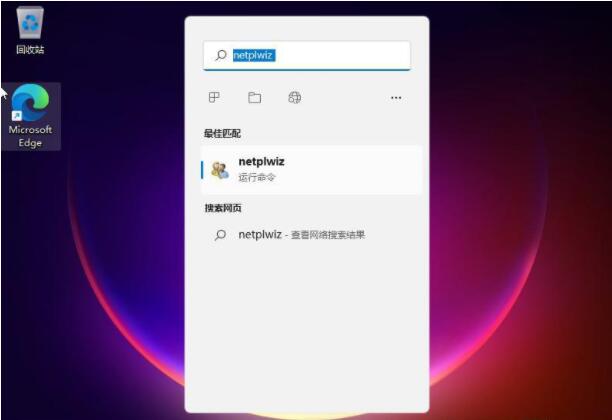
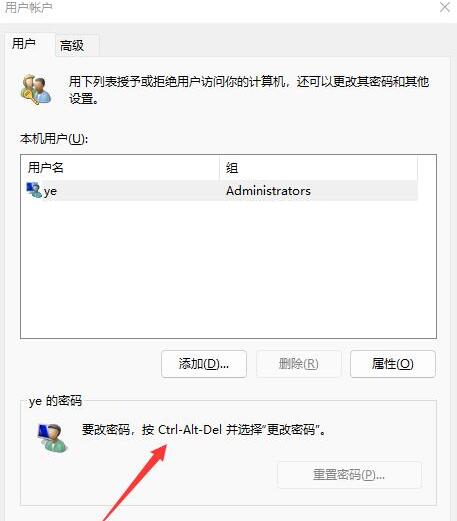
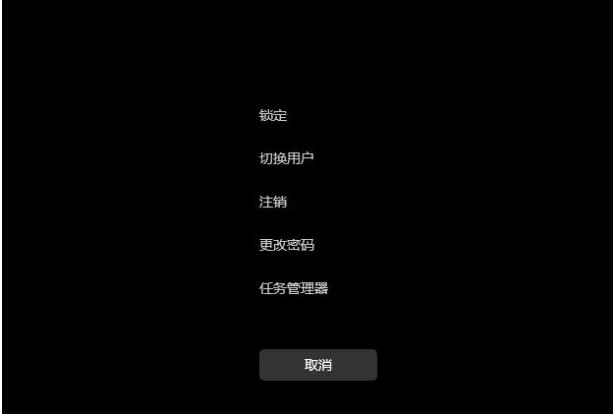
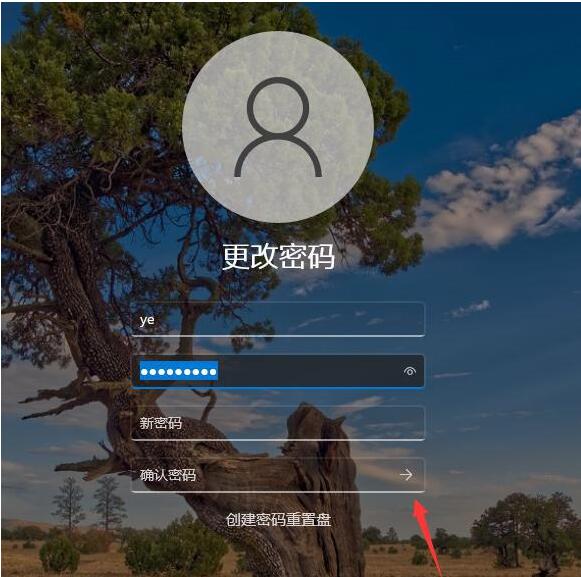


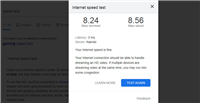

发表评论